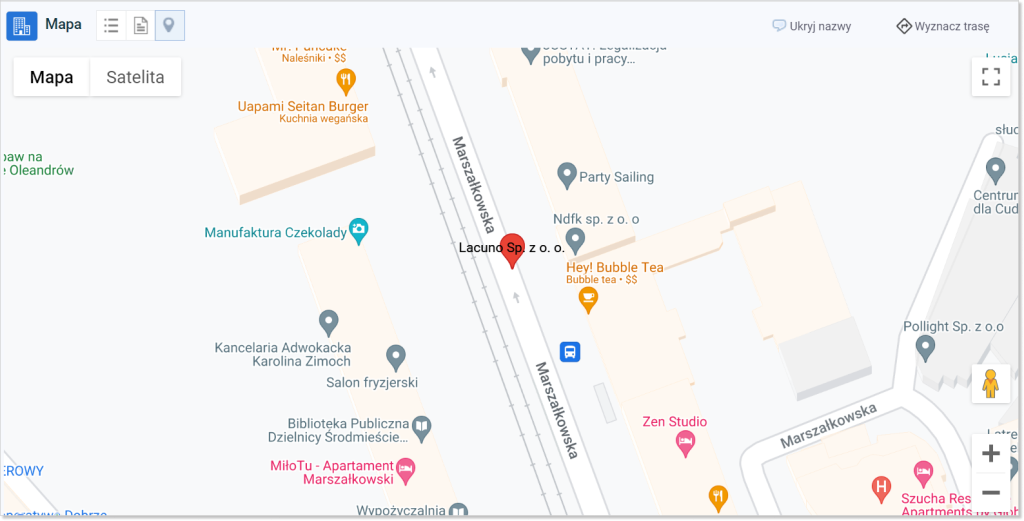- /
- /
Integracja Firmao CRM z Mapami Google
Ważne! Poniższa instrukcja jest przeznaczona jedynie dla użytkowników z licencją Enterprise lub Supreme.
System Firmao CRM został zintegrowany z Mapami Google. Dzięki temu mamy możliwość wyświetlenia lokalizacji firmy na mapie w systemie. Może być to przydatne w przypadku firm, które mają wiele oddziałów lub klientów rozmieszczonych po całym kraju.
Jak skorzystać z integracji z Mapami Google?
W celu skorzystania z funkcjonalności lokalizacji w systemie klikamy moduł „Firmy” w menu głównym.
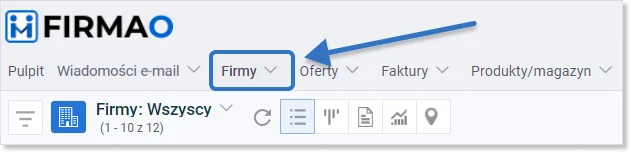
Za pomocą pola wyboru zaznaczamy firmy, które chcemy, aby wyświetliły się w Mapach Google.
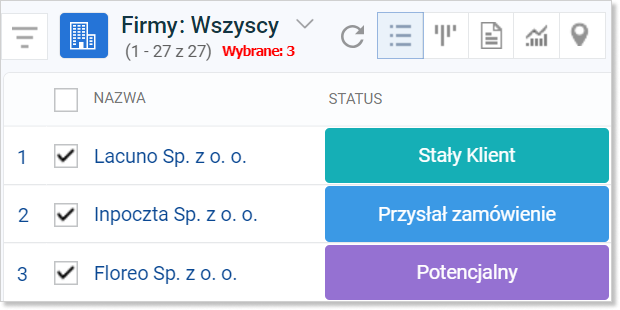
Następnie klikamy przycisk z ikoną pinezki — „Mapa”, który znajdziemy w lewym górnym rogu okna, obok ikony przedstawiającej wykres — „Analizy”.

Po wykonaniu powyższych kroków w systemie pojawi się mapa z Google Maps, która będzie zawierała wszystkie adresy zaznaczonych przez nas firm (ikony pinezek).
Możemy dowolnie powiększać (ikona plusa „+”) lub pomniejszać (ikona minusa „-”) mapę, używając przycisków w prawym dolnym rogu.
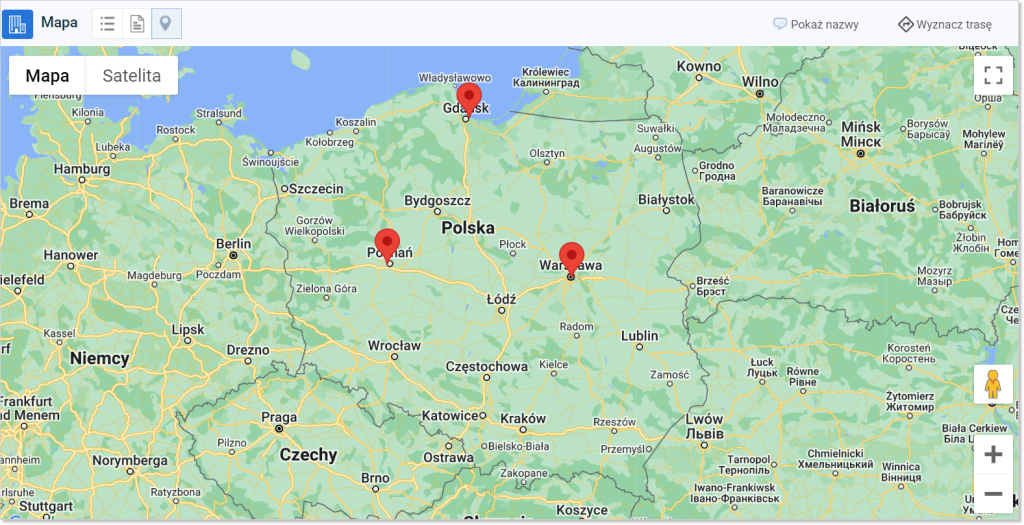
Po kliknięciu interesującej nas pinezki zostanie wyświetlone okno, w którym znajdziemy informacje o firmie takie jak:
- nazwa;
- telefon;
- dane adresowe.
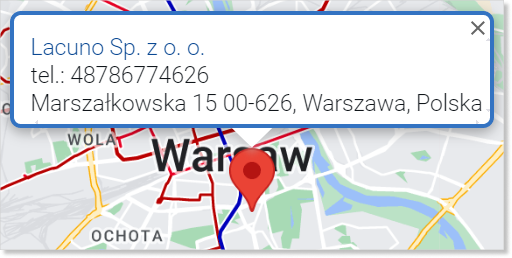
W widoku map możemy również wyświetlać nazwy wszystkich wybranych przez nas firm. W tym celu klikamy przycisk „Pokaż nazwy”, który znajdziemy w prawym górnym rogu okna.
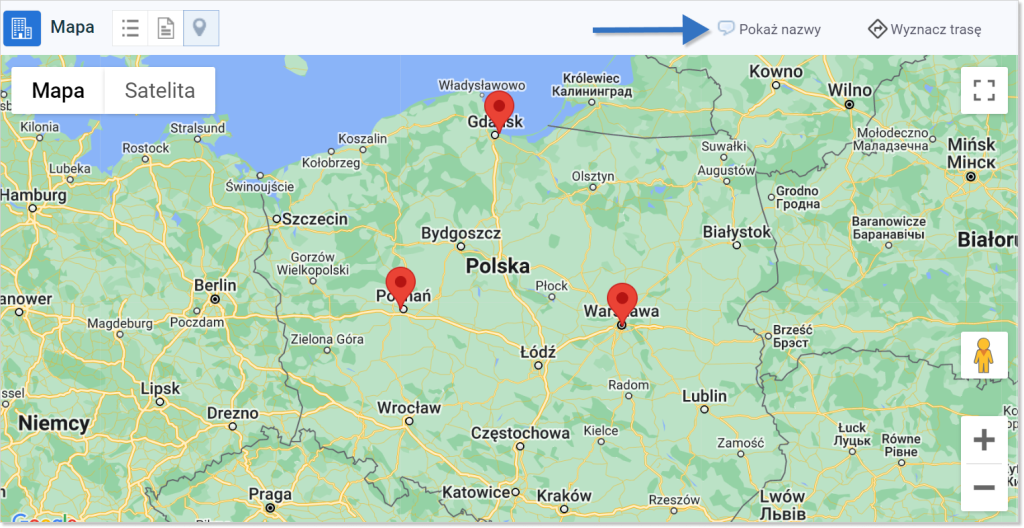
Mamy także możliwość wyznaczenia trasy do danej firmy. W tym celu klikamy przycisk „Wyznacz trasę” w prawym górnym rogu okna.
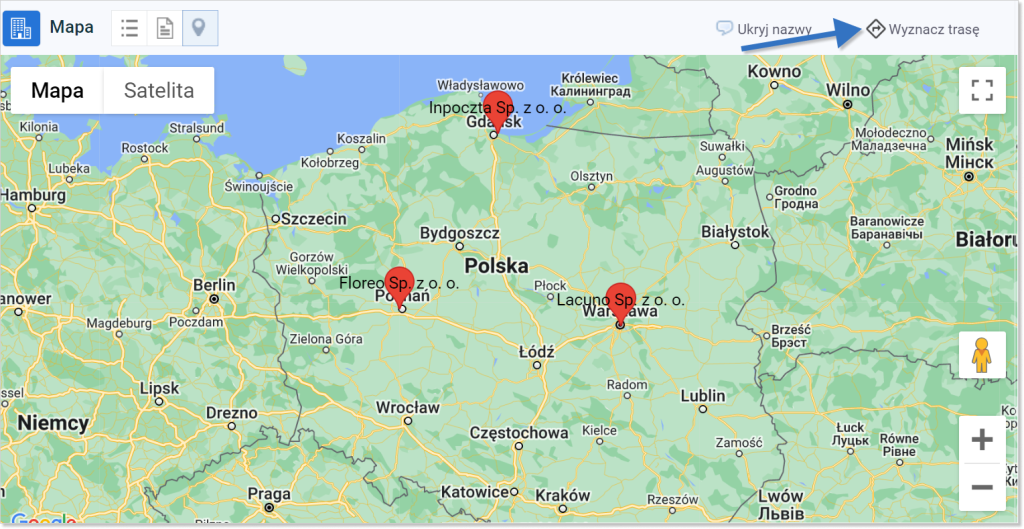
W nowej karcie przeglądarki internetowej otworzy nam się okno z trasą do wybranej przez nas firmy.
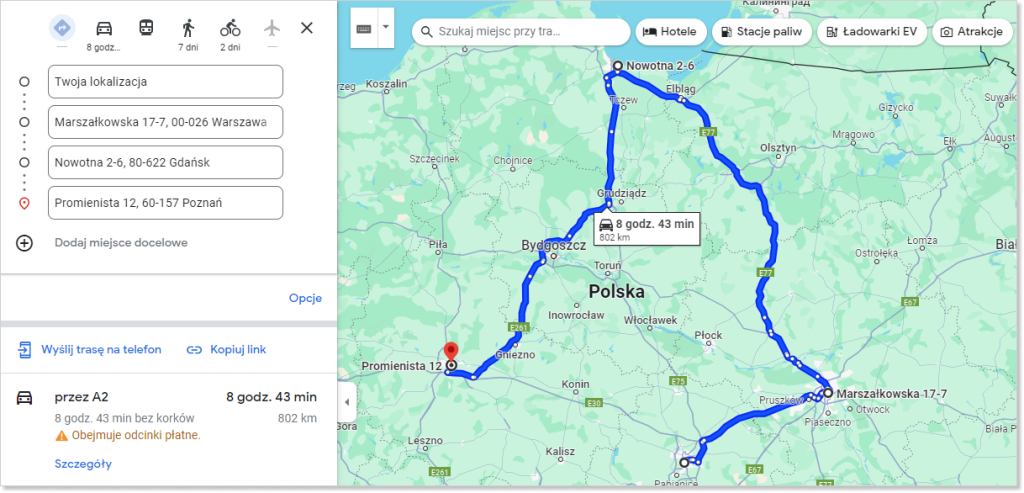
Lokalizacja firmy z widoku szczegółów
W systemie Firmao możemy również zobaczyć lokalizację siedziby konkretnego klienta w widoku szczegółów. W tym celu przechodzimy do modułu „Firmy” w górnym menu, a następnie klikamy nazwę firmy, której lokalizację chcemy zobaczyć. W widoku szczegółów klikamy ikonę pinezki — „Mapa”.
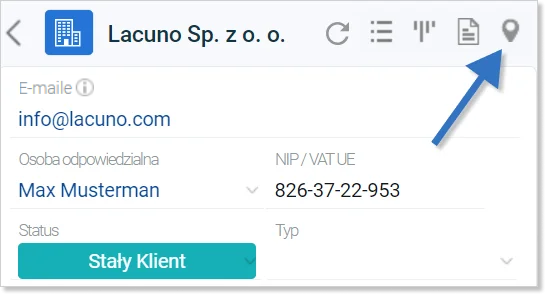
Wówczas wyświetli nam się dokładny adres firmy, którą wybraliśmy.
W tym miejscu poprzez kliknięcie ikony „Wyznacz Trasę”, możemy przejść bezpośrednio do Map Google, aby zaplanowaną trasę wysłać na telefon lub zapisać na później.